Rejoindre une Réunion en tant que Utilisateur Invité
En tant qu'utilisateur invité, vous pouvez participer à une réunion :
- en cliquant sur le lien de la réunion dans l'invitation reçue dans Outlook ou tout autre fournisseur de services de messagerie électronique
- en cliquant sur le lien de réunion partagé via le chat
- en appelant la réunion par le biais du RTPC au moyen du numéro d'appel mentionné dans l'invitation.
Note: Si vous rejoignez une réunion depuis votre appareil mobile en utilisant un lien de réunion (reçu par chat ou par e-mail), vous serez redirigé vers l'application mobile MiTeam Meetings si l'application est installée sur votre appareil mobile. Si l'application mobile MiTeam Meetings n'est pas installée, un lien permettant de télécharger cette application depuis votre magasin d'applications apparaît sur le navigateur.
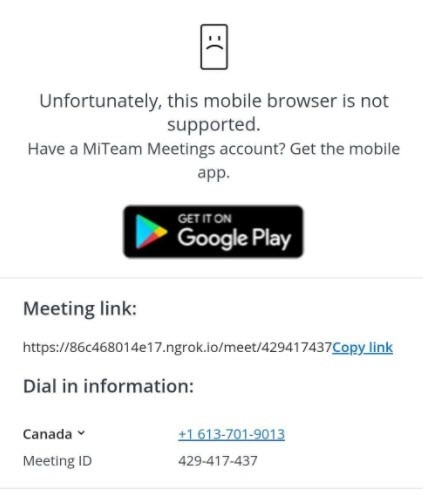
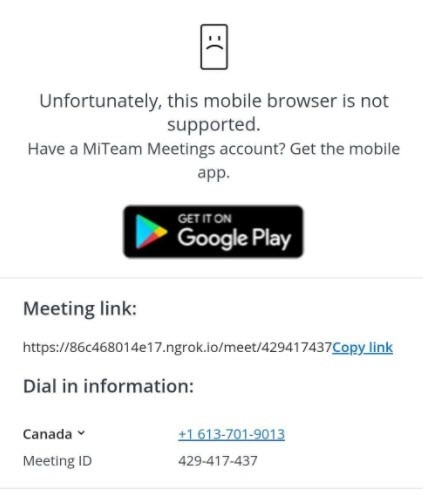
Pour rejoindre une réunion en tant qu'utilisateur invité, utilisez la procédure suivante :
- Cliquez sur le lien d'invitation à la réunion que vous avez reçu.
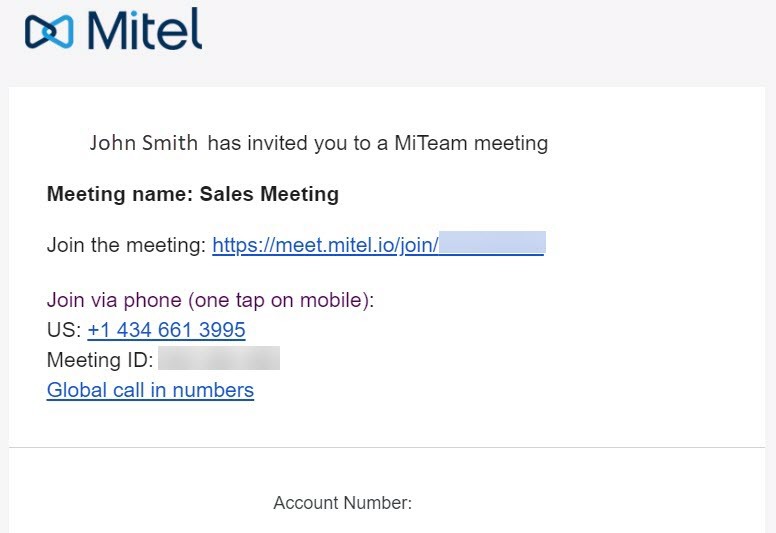
L'application web MiTeam Meetings est lancée, et la page Bienvenue s’ouvre.
-
Saisissez votre nom et votre adresse électronique, puis cliquez sur Entrer dans la salle d'attente.
Note: Vous pouvez consulter les numéros d'appel et l'identifiant de la réunion, télécharger l'application de bureau MiTeam Meetings, et consulter les URL de l'aide en ligne et de la politique de confidentialité à partir de la page Bienvenue.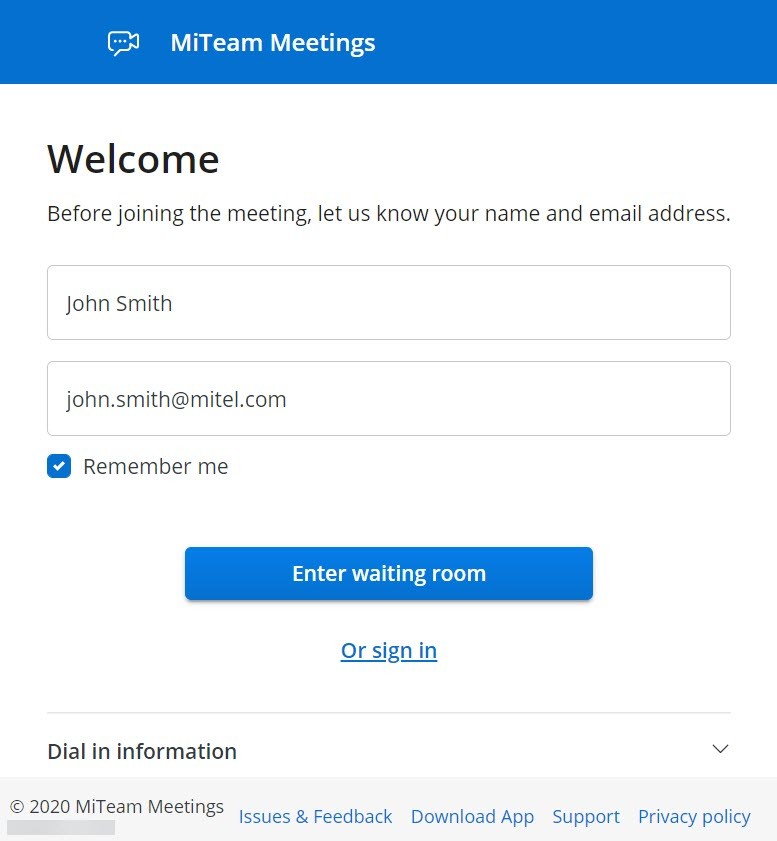
- Vous devez attendre qu'un utilisateur enregistré qui a déjà rejoint la réunion vous accepte en tant qu'utilisateur invité dans la réunion. En cliquant sur Quitter, l'opération sera interrompue et vous serez redirigé vers la page Bienvenue.
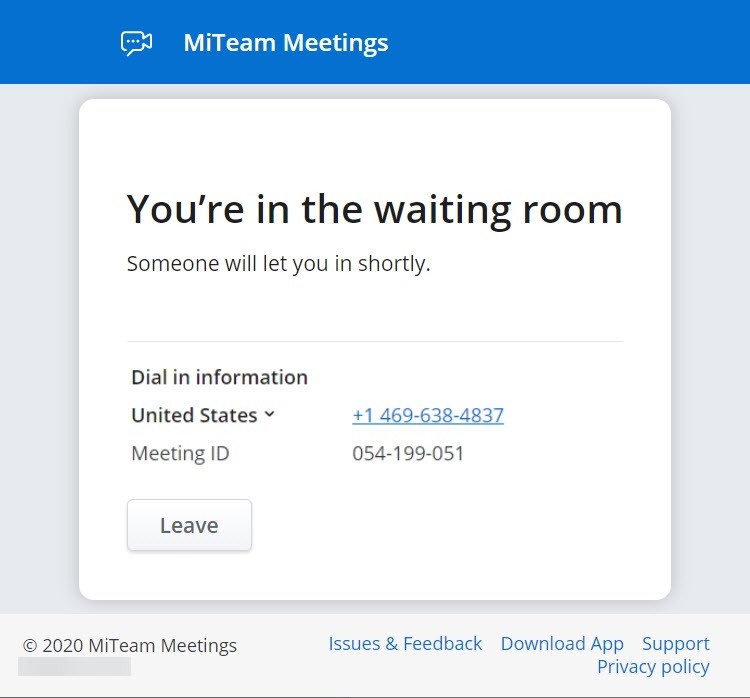
- Lorsqu'un utilisateur enregistré vous accepte dans la réunion, il y a une notification sonore et le panneau de Prévisualisation audio et vidéo s'affiche.Note: Lorsque vous participez à une réunion pour la première fois en utilisant l'application MiTeam Meetings, le panneau illustré dans la figure suivante s'affiche. Cliquez sur Allons-y pour accéder au panneau de Prévisualisation audio et vidéo.
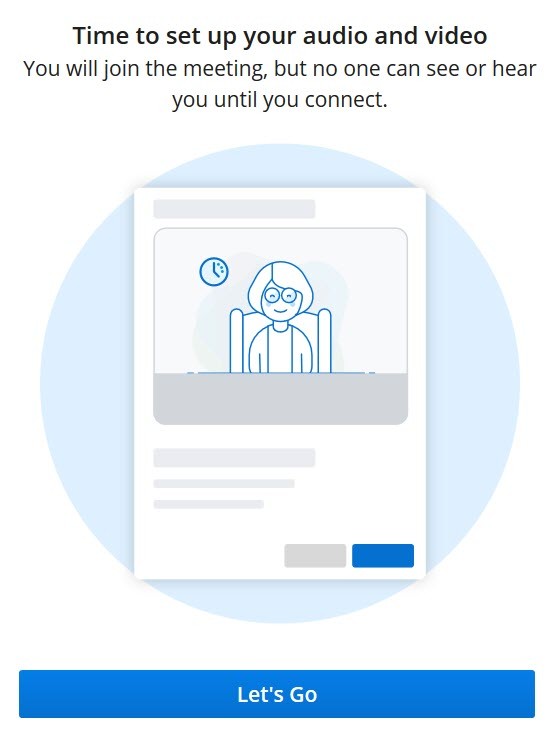
- Dans le panneau de Prévisualisation audio et vidéo, choisissez comment vous souhaitez vous connecter à l'audio, si vous souhaitez couper ou réactiver le microphone et activer ou désactiver votre vidéo avant de participer à la réunion. Cliquez sur Connecter pour participer à la réunion. En cliquant sur Quitter, l'opération sera interrompue et vous serez redirigé vers la page Bienvenue.
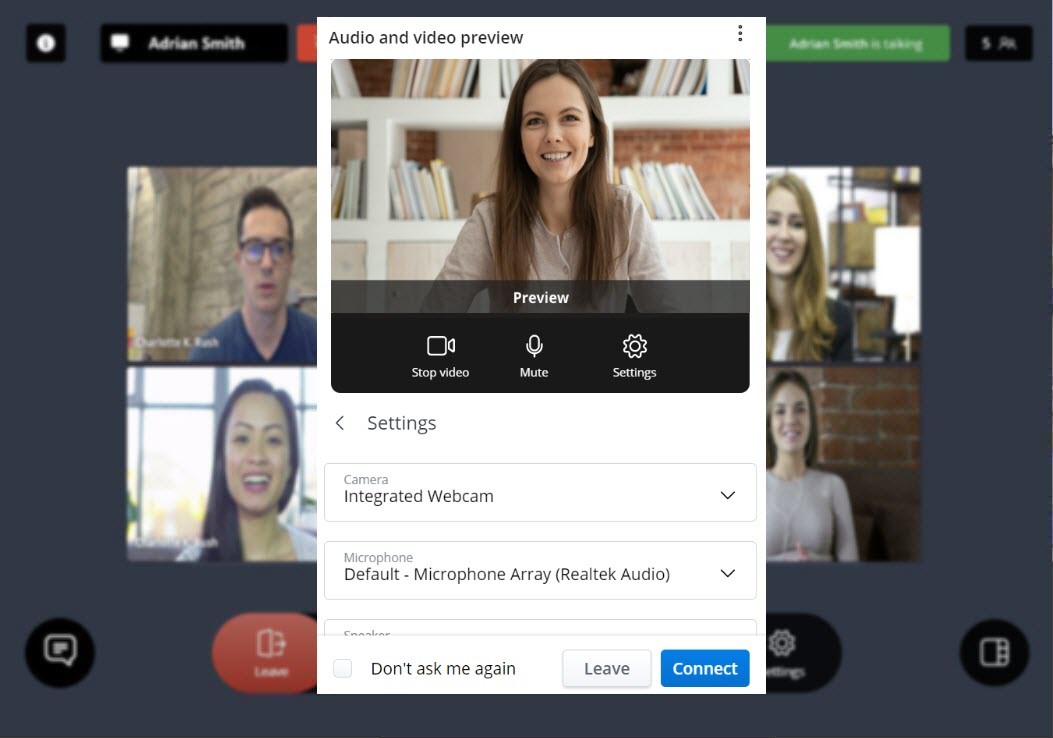 Note:
Note:- Cochez la case Ne pas me redemander pour enregistrer les paramètres sélectionnés.
- Pour résoudre les problèmes auxquels vous êtes confronté lorsque vous activez le microphone, le haut-parleur ou la caméra, consultez la FAQ Comment puis-je activer la caméra et le microphone pour l'application de bureau MiTeam Meetings sous Windows et Mac OS ? ou Comment puis-je activer la caméra et le microphone pour l'application web MiTeam Meetings dans un navigateur ?.
Cliquez sur
 en haut à droite du panneau pour accéder aux options permettant de télécharger l'application de bureau, de signaler un problème avec l'application et de consulter le document d'aide en ligne.
en haut à droite du panneau pour accéder aux options permettant de télécharger l'application de bureau, de signaler un problème avec l'application et de consulter le document d'aide en ligne.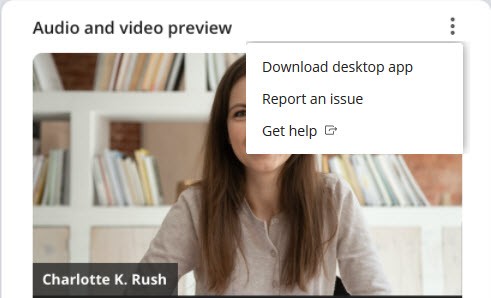
↑